火狐浏览器翻译功能如何设置?有很多小伙伴们都不知道,那么下面就由IEfans小编来为大家带来火狐浏览器翻译功能设置方法吧,希望能够帮助到大家。
设置方法:
1.打开火狐浏览器,点击右上角的三字图标。

2.再选择“附加组件”
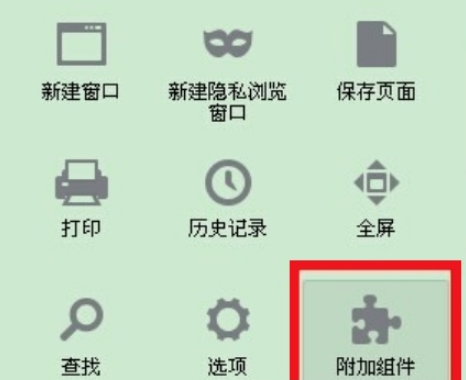
3.进入附加组件新页面
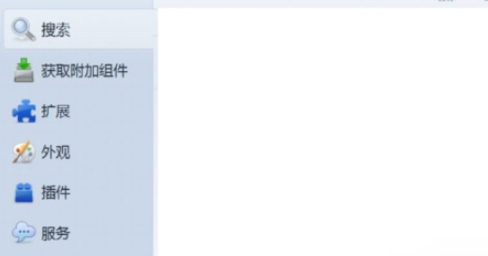
4.点击底端“查看更多附件“按钮
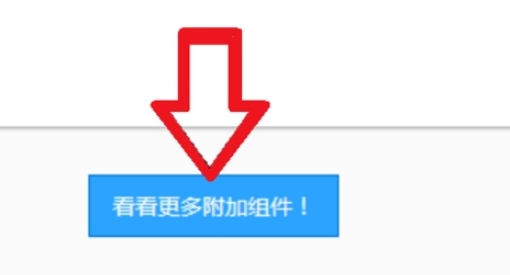
5.然后在搜索框里输入“翻译”搜索
火狐浏览器相关攻略推荐:
火狐浏览器怎么分类管理书签?分类管理书签方法分享
火狐浏览器怎么设置兼容性视图?设置兼容性视图流程分享
火狐浏览器怎么自动刷新页面?自动刷新页面步骤详解
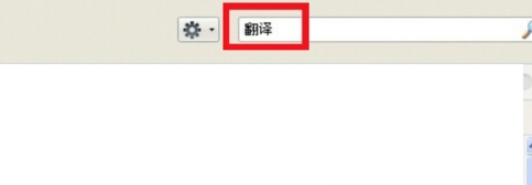
6.找到想要的翻译插件之后点击“添加到”按钮
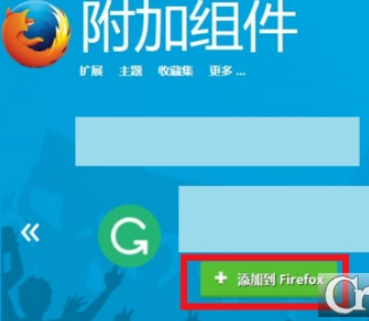 上文就是IEfans小编今日为大家带来的火狐浏览器翻译功能设置方法详解,更多软件教程敬请关注IE浏览器中文网站!
上文就是IEfans小编今日为大家带来的火狐浏览器翻译功能设置方法详解,更多软件教程敬请关注IE浏览器中文网站!